Apa itu virtual memory komputer? Virtual memory adalah perangkat komputer yang berfungsi sebagai pengganti memory fisik dan keduanya berfungsi penghubung antara Hard Disk dengan Processor serta untuk menampung data-data, baik itu sebelum ataupun sesudah diproses oleh processor.
Nah, ketika komputer (windows) membuka beberapa aplikasi sekaligus namun hanya memiliki kapasitas RAM yang kecil yang melampaui kapasitas dari aplikasi yang terbuka tersebut, maka windows akan mengakalinya dengan melakukan swap dari RAM ke HDD (Hard Disk Drive) dengan kata lain Virtual Memory. Tetapi, jika komputer sudah menggunakan RAM dengan ukuran 2GB atau lebih, saya sarankan agar virtual memory dimatikan saja karena dengan ukuran RAM yang lebih besar sebetulnya windows akan jarang menggunakan virtual memory.
Dari penjelasan singkat di atas sebetulnya mempunyai tujuan untuk membantu meningkatkan kinerja atau kecepatan komputer, dan jika anda ingin mematikan atau menambah ukurannya, berikut langkah-langkahnya.
1. Menambah Ukuran Virtual Memory
- Pertama, Klik Kanan pada "Computer/My Computer" yang ada di desktop atau yang terdapat di dalam menu start dan pilih "Properties"
- Setelah jendela system terbuka, lihat pada sebelah kiri atas kemudian klik "Advanced System Setting"
- Selanjutnya pada tab "Advanced" lihat bagian "Performance" dan klik "Setting". Setelah diklik, akan muncul jendela baru dan klik tab "Advanced" sekali lagi » Change
- Sekali lagi jendela baru akan terbuka, hilangkan Checklist pada "Automatically manage paging file size for all drive" dan lanjutkan dengan mengklik "Costum Size".
- Isi "Initial size (MB)" dengan angka : "1024" yang berarti 1GB dan "Maximum size (MB)" : "2048" yang berarti 2GB.
(Klik untuk memperbesar gambarnya)
- Terakhir, klik OK dan Restart Komputer untuk menerapkan efeknya.
2. Mematikan Virtual Memory
Sama seperti langkah pada "Menambah Ukuran Virtaul Memory", namun menghilangkan centang pada point "Costum size" dan mengganti centangannya pada "No paging file" dan sekali lagi lakukan restart komputer untuk melihat efeknya.



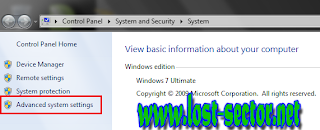
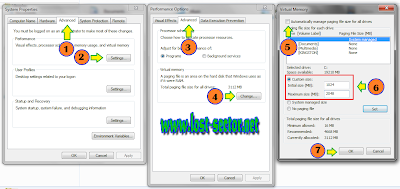
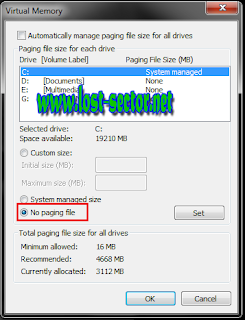
sangat bermanfaat :)
ReplyDeletesangat bermanfaat :)
ReplyDelete